Microsoft Wordから改ページを簡単に削除する方法
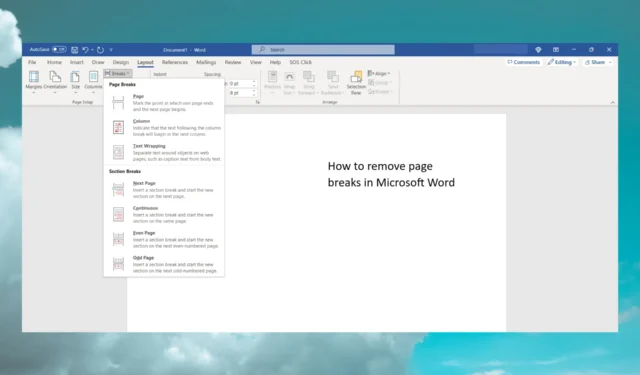
テキストを編集するときに改ページがあることを知らないと、改ページが煩わしくなることがあります。そこでこの記事では、Microsoft Wordで改ページを素早く削除する方法を説明します。
Microsoft Wordの改ページとは何ですか?
Microsoft Word では改ページは、テキストや空白を入力せずにページの終わりを示すため、非常に便利です。
ページ区切りとセクション区切りを混同しないことも重要です。セクション区切りは文書をさまざまな部分に分割し、文書にさまざまな書式設定を適用するのに役立ちます。
ただし、ページ区切りとセクション区切りは両方とも、さまざまな部分を識別して作業するのがはるかに簡単になるため、大規模なドキュメントを扱う場合に非常に役立ちます。
デフォルトでは、文書内に改ページが表示されないため、見つけるのが難しくなります。
改ページを表示するには、「ホーム」タブをクリックし、 「段落」セクションの「表示/非表示」ボタンを押します。
点線の中央に「改ページ」という文字がすぐに表示されます。こうすることで、段落記号などの他の多くの特殊な書式設定も表示されます。
Microsoft Wordで改ページを削除する方法
何かを始める前に、変更の追跡機能がオフになっていることを確認してください。オフになっていないと、改ページを表示したり削除したりできなくなります。
これを行うには、[レビュー]タブをクリックし、 [追跡]グループの [変更の追跡] に移動し、ドロップダウン メニューから [変更の追跡] を選択してオフにします。
1. 表示/非表示オプションを使用します。
- 改ページを削除したい文書を開きます。
- [ホーム] ボタンをクリックし、上記のように[表示/非表示]アイコンを選択して改ページを表示します。
- 次に、文書内の改ページをダブルクリックするか選択して、キーボードの「削除」ボタンを押すだけです。
これは、Microsoft Word で手動改ページを削除する最も簡単な方法です。Word で改ページを挿入する場合は、Ctrl + Enter キーの組み合わせを使用します。ただし、それを削除するショートカットはありません。
2. 検索と置換を使用する
- [ホーム] タブの[検索]オプションの横にある矢印をクリックし、ドロップダウン メニューから[高度な検索]を選択します。
- ここで、ダイアログ ボックスの下部にある [特別]ボタンをクリックし、[特別] メニューのオプションのリストから [手動改ページ] を選択します。
- 最後に、「置換」タブをクリックし、「置換後の文字列」フィールドに空白を残して、「すべて置換」ボタンをクリックします。
- この操作により、文書内のすべての改ページが自動的に削除されます。
Word には自動改ページ機能もあることを知っておく必要があります。ただし、これらはページの自然な境界であるため、削除することはできません。
ただし、余白を大きくすることで使用スペースをいつでも大きくすることができ、明らかに自動改ページの間隔が広くなります。
改ページを削除するとどうなりますか?
改ページはその後のテキストを次のページに送信するため、改ページを削除すると、テキストはすぐ上に、改ページが挿入された位置に表示されます。
したがって、残念ながら、2 番目の解決策を使用し、それらをすべて削除した場合は、文書全体を再フォーマットする必要があります。
代わりにスペースを追加することで問題を修正することはそれほど難しくありません。
これで、Word から改ページを削除する方法と、削除するとどうなるかがわかりました。ただし、どの解決策もうまくいかない場合は、Word を既定の設定にリセットして、もう一度試してみてください。
Word 文書内の改ページを削除できましたか? コメント欄に一行残してください。


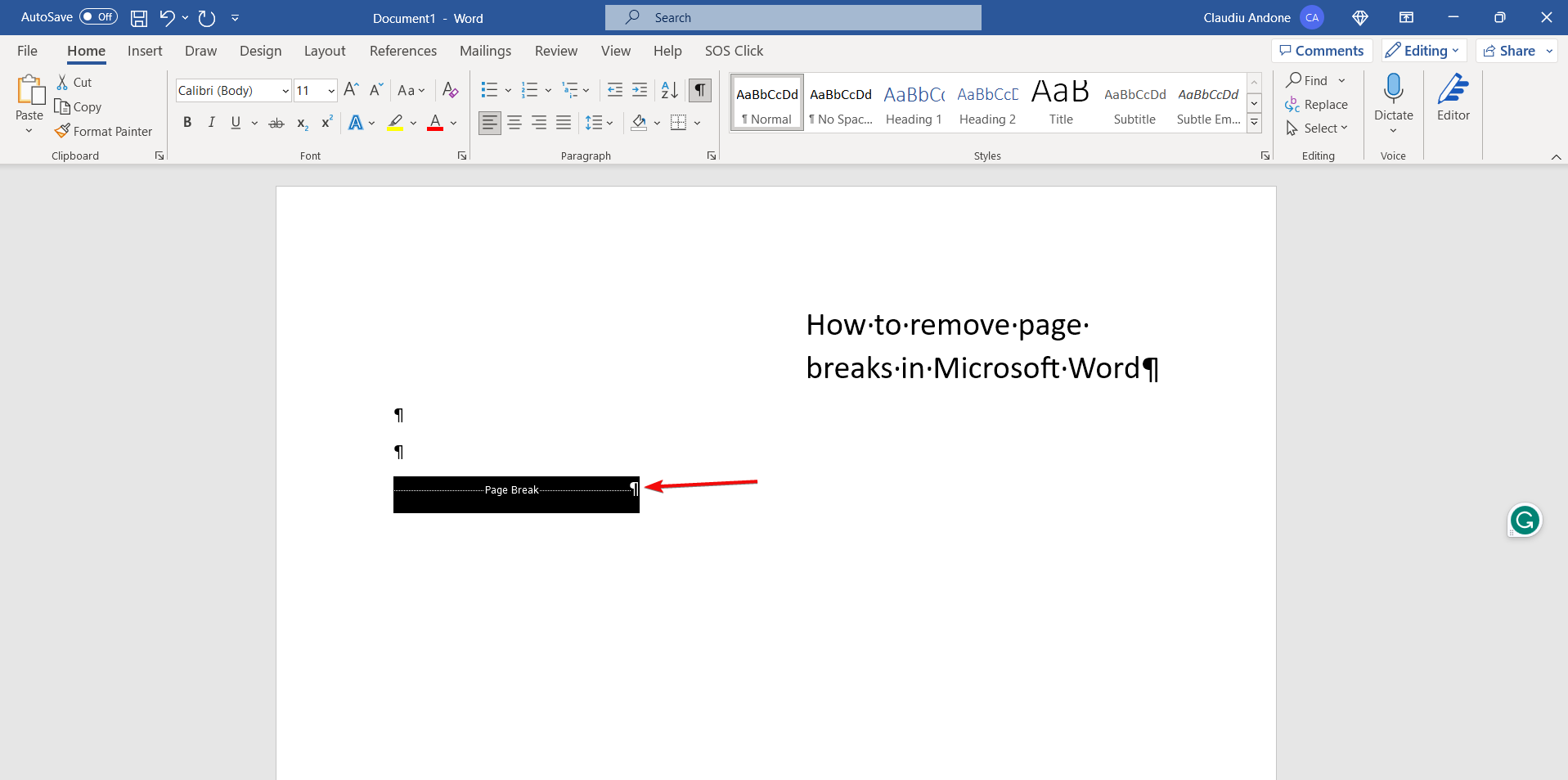
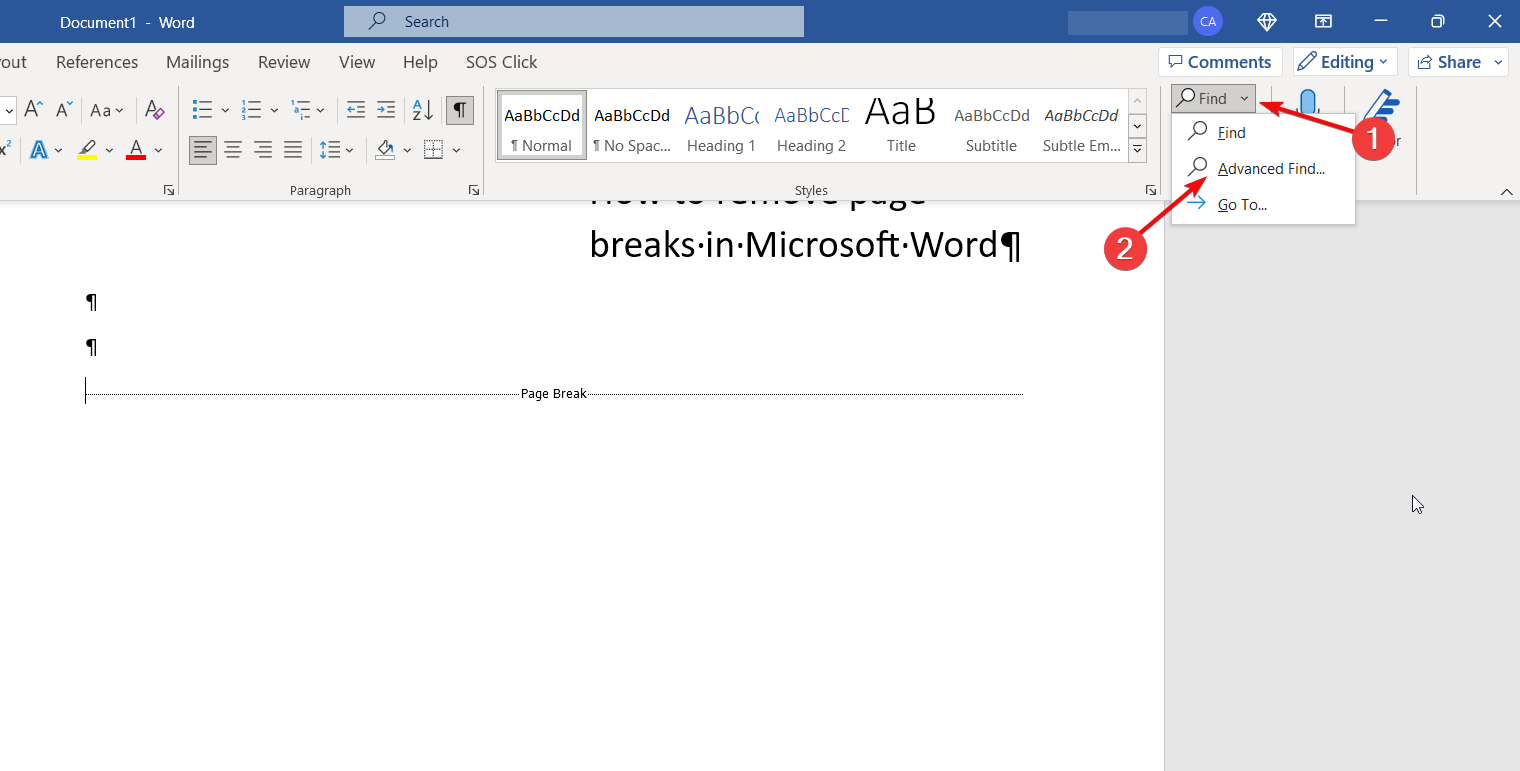
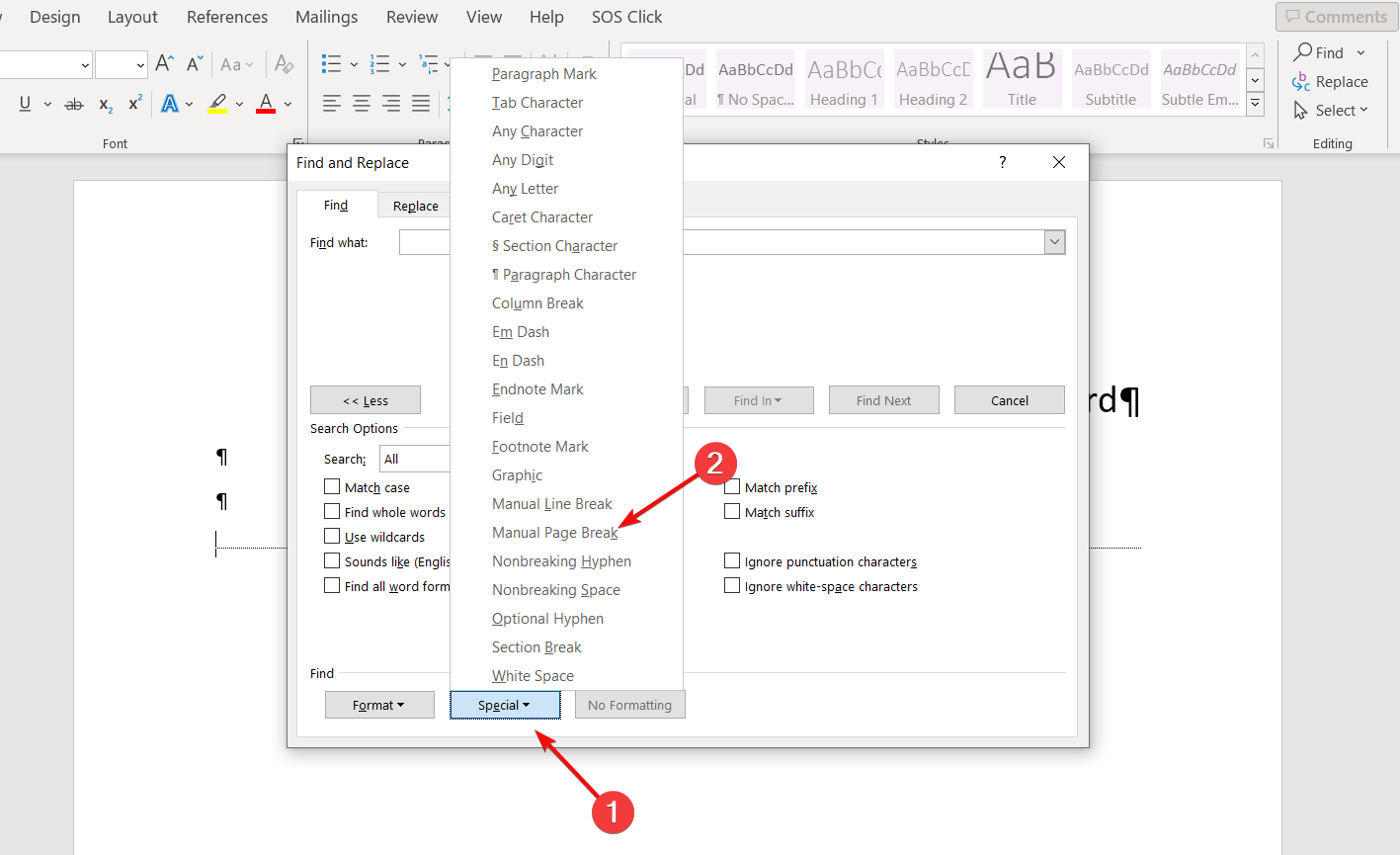
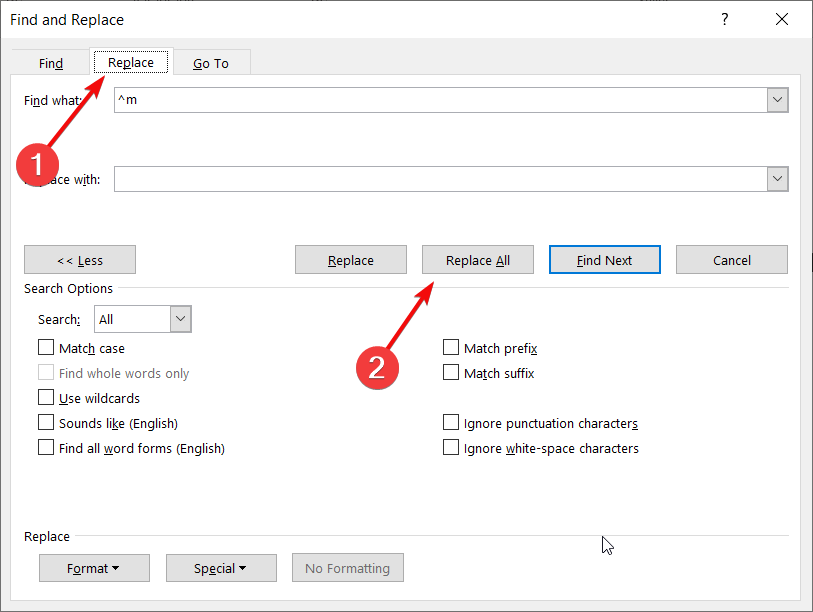
コメントを残す